
Gabriel Brooks
0
2227
240
Kunne du tænke dig at spille Pokemon GO uden at blive en af disse zombier, der snubler rundt i byer verden over i dag
Pokemon GO er en augmented reality Forstærket vs. virtual reality: Hvad er forskellen? Forstærket vs. virtuel virkelighed: Hvad er forskellen? Forstærket virkelighed. Virtual reality. Blandet virkelighed. Hvad er alle disse "realiteter", og hvordan påvirker de dig i de næste par år? Her er alt hvad du har brug for at vide. spil af Nintendo. Bare nogle få dage efter frigivelsen er nogle spillere blevet i alvorlige problemer ved at gå ind i utrygge kvarterer, opdage døde kroppe eller blive røvet. Du ønsker ikke at være en af dem.
Her er en måde at spille Pokémon GO fra komfort og sikkerhed i dit hjem. Alt hvad du behøver er en Windows-computer, lidt tålmodighed og denne vejledning.
Advarsel: For at spille Pokemon GO på din hjemme-pc, dvs. uden fysisk at bevæge dig rundt, skal du bruge en metode, der kaldes GPS-spoofing. Strengt taget er dette en overtrædelse af udviklerens servicevilkår og kan få dig midlertidigt eller permanent forbudt fra spillet. Brug på din egen risiko!
Hvad du har brug for
For at opsætte Pokemon GO på Windows ved hjælp af BlueStacks skal du opsætte en masse værktøjer i nøjagtig den rigtige rækkefølge.
Opdatering: En af de apps, der er nødvendige for at få denne metode til at fungere, er (nu?) En betalt app. Vi har tilføjet en gratis alternativ ved hjælp af Nox App Player nederst i denne artikel.
Hvis du stadig gerne vil prøve BlueStacks-ruten, skal du gå videre og downloade alle de værktøjer, der er anført nedenfor. For alt andet end BlueStacks - Android-emulatoren til Windows Sådan emuleres Android og køres Android-apps på din pc Sådan emuleres Android og kører Android-apps på din pc Det er faktisk ret nemt at få Android-apps til at køre på dit skrivebord eller din bærbare computer! Her leder vi dig gennem de bedste metoder. som vi vil bruge til at installere spillet -, download Android APK-filen.
- En Windows-pc og administratorrettigheder til installation af software.
- BlueStacks; Brug denne BlueStacks-version til Windows 7/8, eller når spillet går ned med Windows 10-versionen.
- KingRoot, et rodværktøj til Android-enheder.
- Lucky Patcher, et værktøj til at ændre apptilladelser.
- Fake GPS Pro, en app til forfalskning af din placering. Desværre er pro-versionen (nu?) $ 5 i Google Play-butikken. Du kan stadig finde APK-filen gratis, men download på din egen risiko.
- Pokémon GO, selve spillet [Ikke længere tilgængeligt]. Installer eller kør ikke, før det er tid, ellers fungerer det ikke.
Vi anbefaler, at du lægger alle disse filer i en enkelt mappe, så du let kan finde dem senere. Skynd dig ikke at installere nogen af apps uden at vide, hvad du skal gøre! Hvis du nøje følger ordren og instruktionerne nedenfor, spiller du Pokemon GO meget hurtigere.
Disclaimer: Denne artikel er baseret på YouTube-tutorial af Travis D med nogle justeringer for klarhed og enkelhed.
Sådan konfigureres det hele
1. Installer BlueStacks
Installer først BlueStacks.
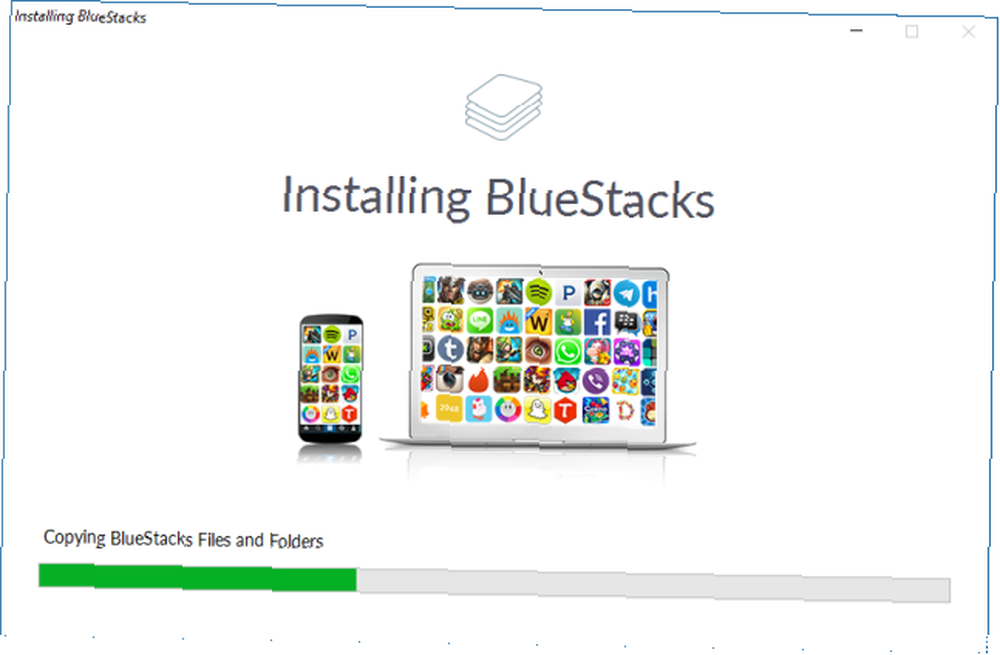
Du skal også konfigurere din Google-konto Lås disse tjenester ned nu med tofaktorautentisering Lås disse tjenester nu med tofaktorautentisering To-faktor-godkendelse er den smarte måde at beskytte dine online konti. Lad os se på nogle af de tjenester, du kan låse ned med bedre sikkerhed. . Hvis du gør det nu, kan du oprette forbindelse hurtigere til spillet senere.
2. Installer og kør KingRoot
For at installere KingRoot skal du åbne BlueStacks og klikke på APK symbol til venstre, åben den respektive APK-fil på din computer, og KingRoot installeres automatisk.
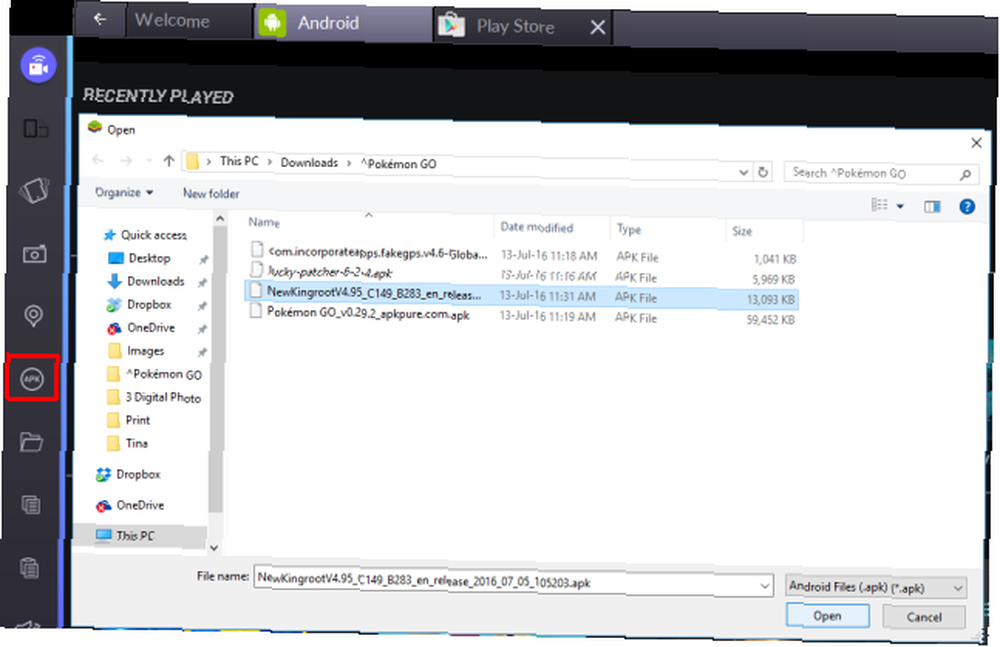
Når KingRoot er installeret, skal du rulle til bunden og klikke på Prøv det, klik derefter på Fix nu.
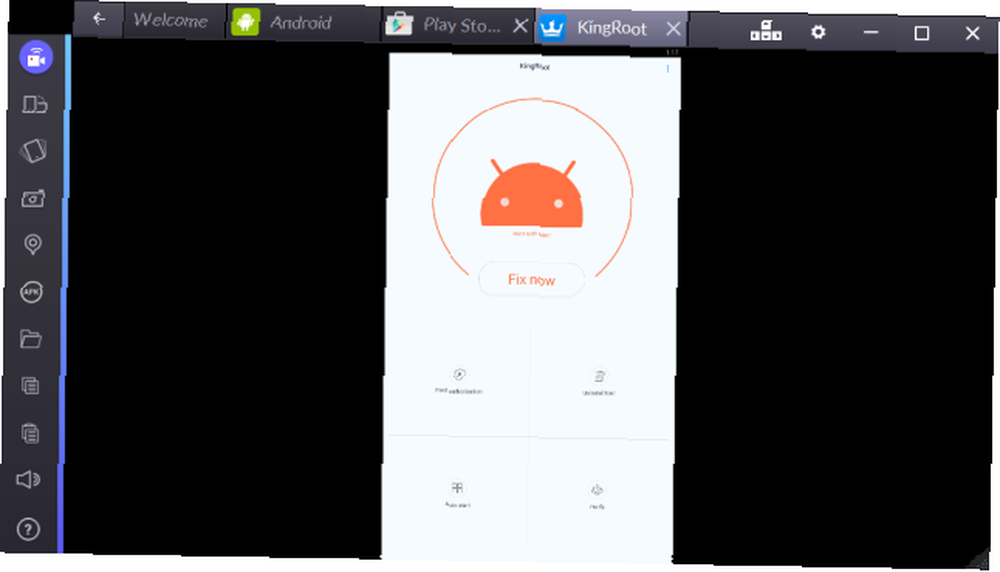
Når du ser din Sikkerhedsindeks, klik Optimer nu, luk derefter KingRoot. Vi har ikke brug for denne app igen.
3. Genstart BlueStacks
Klik på tandhjul i øverste højre hjørne af BlueStacks og vælg Genstart Android-plugin.
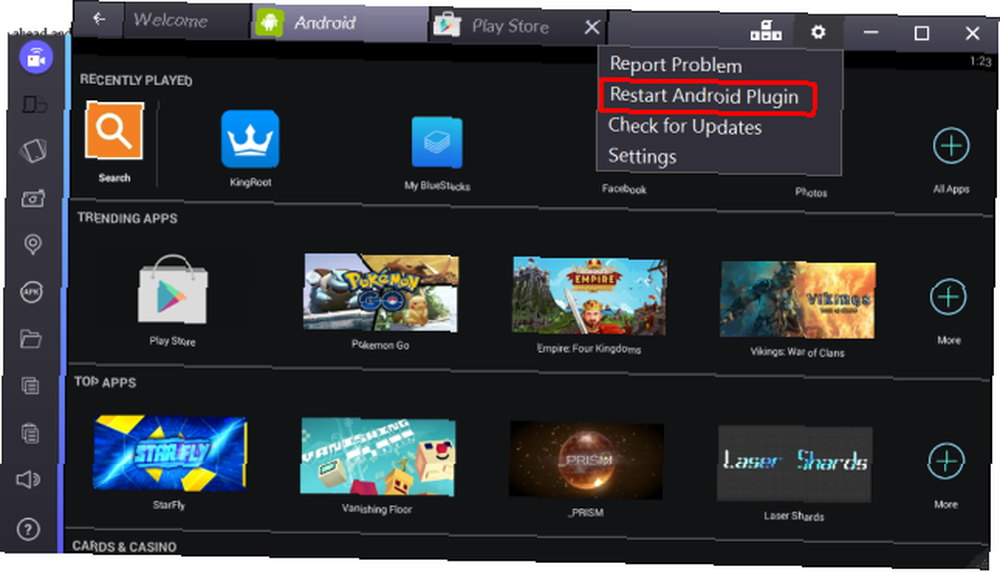
Dette genstarter din BlueStacks-appafspiller. Husk denne rutine, fordi du har brug for den igen senere.
4. Kopier filer fra Windows
Klik på mappeikon i BlueStacks-sidefeltet til venstre og åben FakeGPS. Du behøver faktisk ikke at gennemføre handlingen med nogen app; det skal kopieres automatisk til BlueStacks. Du kan lukke markeringsvinduet ved at klikke på et tilfældigt sted i baggrunden.
5. Installer og kør Lucky Patcher
Installationsprocessen fungerer på samme måde som for KingRoot. Bare klik APK på venstre side af BlueStacks-vinduet skal du vælge APK-filen på din computer, så installeres den. Når du åbner Lucky Patcher for første gang, skal du klikke på Give lov til for at give appen adgang.
Gå nu inden i Lucky Patcher Genopbyg & installer nederst til højre, og kør derefter mod sdcard> Windows> BstSharedFolder. Vælg her APK-fil til FakeGPS og Installer som en systemapp. Bekræft med Ja at installere.
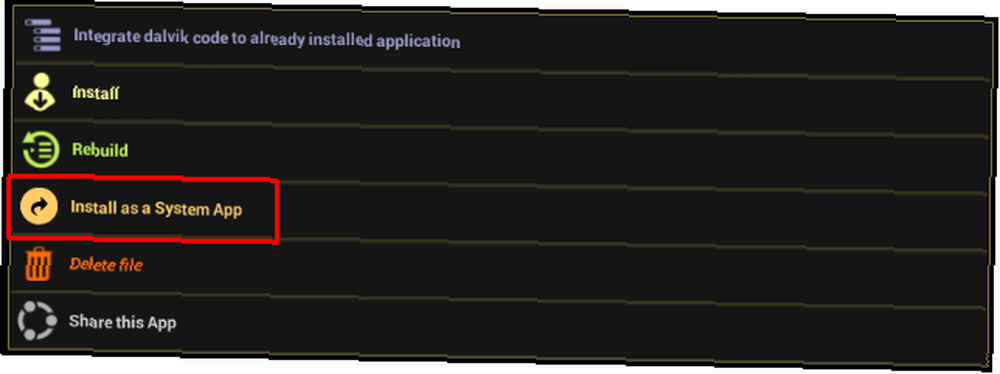
Du skal genstarte BlueStacks for at anvende disse ændringer. Du kan slå Ja eller brug Genstart Android-plugin, som beskrevet under trin # 3.
6. Installer Pokemon GO
Hvad angår KingRoot og Lucky Patcher før, skal du bare installere den APK-fil, du tidligere har downloadet. Start ikke appen på dette tidspunkt, fordi den ikke fungerer endnu.
7. Kontroller dine placeringsindstillinger
I BlueStacks skal du klikke på tandhjul øverst til højre skal du vælge Indstillinger, gå til Beliggenhed, og sørg for, at Mode er indstillet til Høj nøjagtighed.
Enhver Windows GPS-service skal deaktiveres, fordi den kan rodet med BlueStacks. I Windows 10 skal du trykke på Windows-nøgle + I for at få adgang til appen Indstillinger og derefter gå til Privatliv> Placering og sørg for, at Placering for denne enhed er indstillet til Af.

I andre versioner af Windows skal du åbne Start menu, søge efter Beliggenhed, og sikre, at funktionen, hvis den er tilgængelig, er deaktiveret.
8. Opsæt FakeGPS
Gå tilbage til Lucky Patcher, og du kan se FakeGPS på listen over apps. Hvis ikke, skal du ikke bekymre dig.
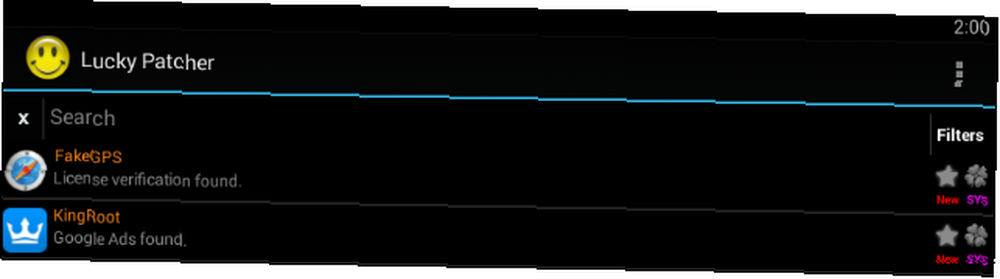
Gå til for at se FakeGPS Søg i bunden, vælg derefter filtre i øverste højre hjørne, tjek System Apps, og klik ansøge.
Klik FakeGPS fra listen og vælg Start app. EN Sådan fungerer du der vises et vindue, der forklarer, hvordan man bruger det. Læs instruktionerne omhyggeligt, og klik Okay for at lukke vinduet.
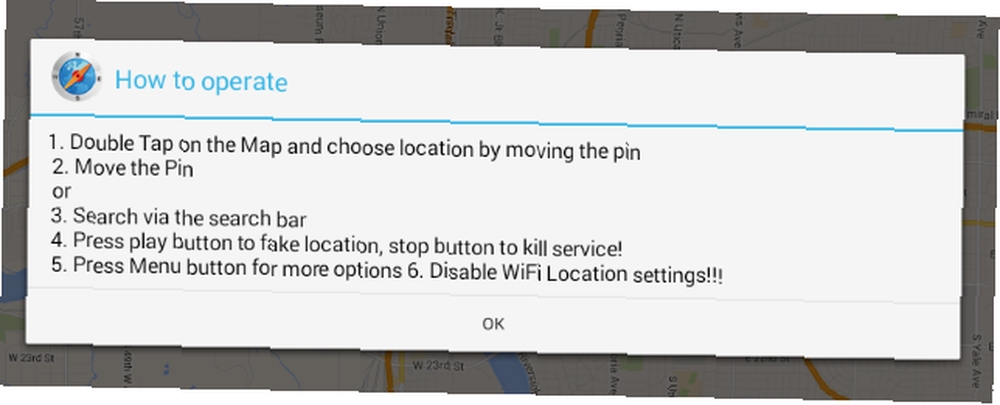
Klik på tre stiplede knap i øverste højre hjørne, gå til Indstillinger, kontrollere Ekspert tilstand, læse advarselsmeddelelsen, og bekræft med Okay.
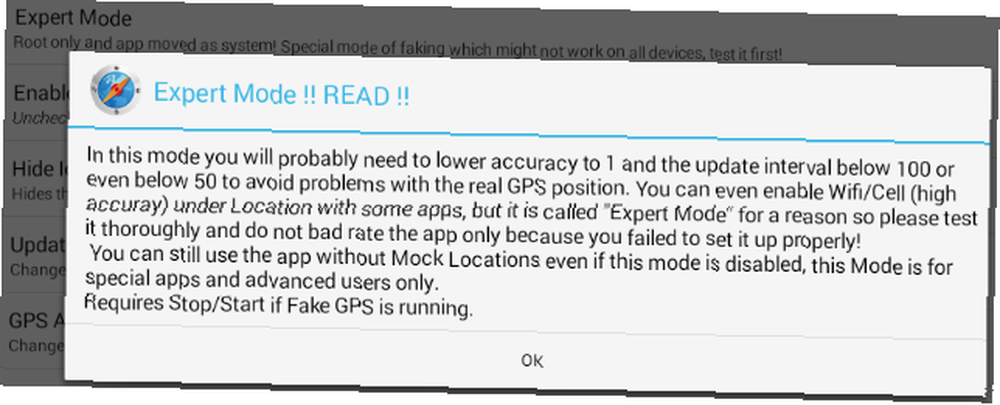
Klik på tilbage pil øverst til venstre for at komme tilbage til kortet. Vælg nu din foretrukne placering, enten et sted tæt på din rigtige placering eller din favorit og ideelt set højt befolket sted på planeten. For mig ville det være Vancouver centrum.
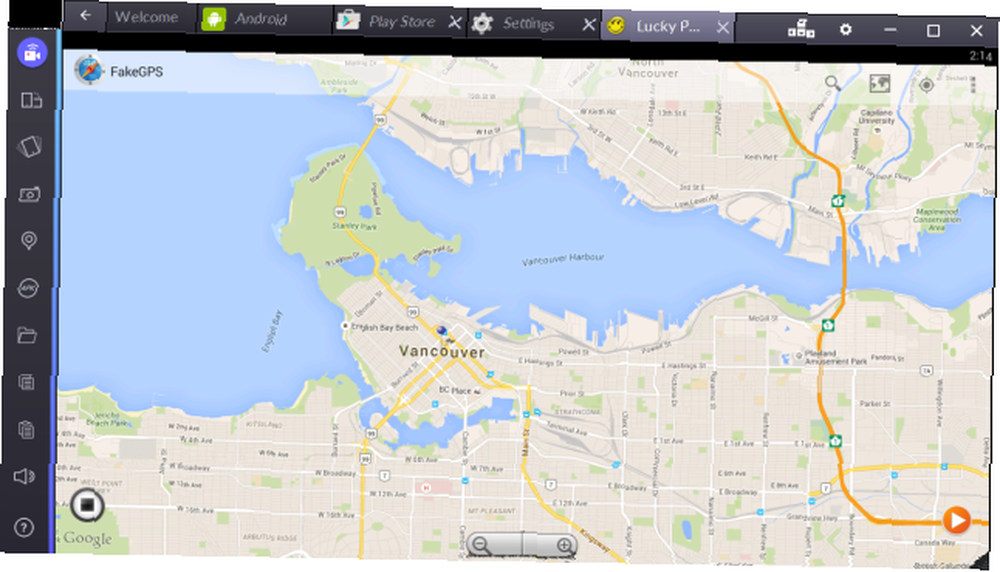
Klik på posten, og vælg Gemme for at tilføje denne placering til dine favoritter. Klik på organgen Spille knappen nederst til højre for at inddrage den falske placering.
9. Spil Pokémon GO
Endelig er vi klar til at spille spillet! Hvis det tager et stykke tid at starte Pokemon GO-appen, er det okay. Du indstiller Pokemon GO op nøjagtigt som på en almindelig Android- eller iOS-enhed. Du kan logge ind med Google, og appen indlæser automatisk din tidligere oprettede Pokemon GO-konto, hvis du har knyttet en til din Google-konto.
Når spillet endelig lanceres, skal du befinde dig i det falske sted, du engagerede tidligere. Hvis spillet ikke umiddelbart registrerer din placering, skal du gå tilbage til FakeGPS (inde i Lucky Launcher), vælge et sted på kortet og engagere en falsk placering igen. Vi var nødt til at genstarte BlueStacks (se trin nr. 3) og falske en placering, vi faktisk havde besøgt i det virkelige liv.
Hver gang du vil flytte til et andet sted, skal du vende tilbage til FakeGPS og inddrage en ny falske placering. Derfor er det praktisk at indstille et par favoritter, som vil hjælpe dig med at gå frem og tilbage mellem Poke Stops, for eksempel. Undgå langdistancekortspring, da dette kan afsløre GPS-spoofing.
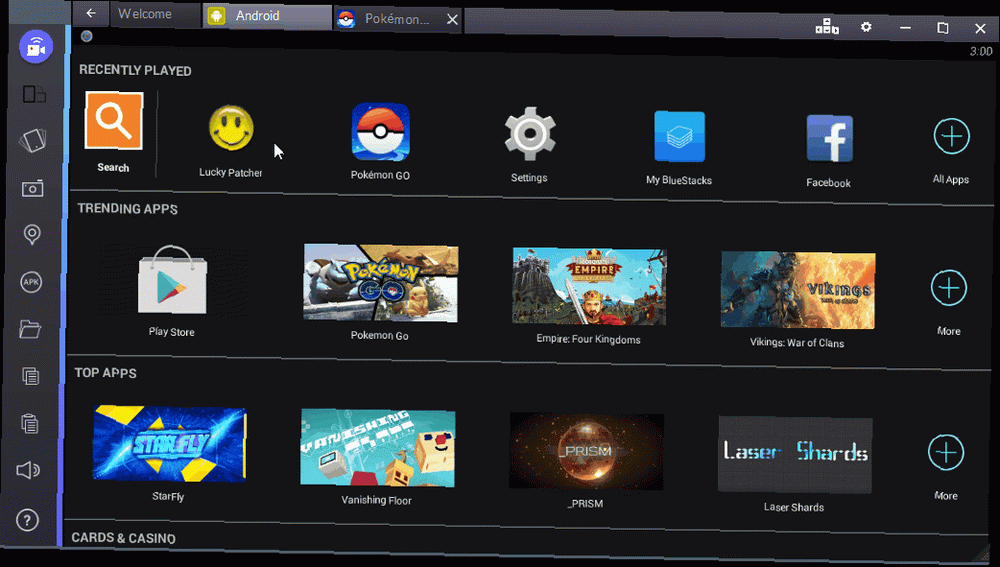
Bemærk, at du ikke behøver at slukke for dit kamera. Når den første Pokemon registreres, og dit kamera ikke fungerer, vil appen spørge dig, om du vil sluk for AR-tilstand (AR = augmented reality). Bare bekræft med Ja og du kan fange Pokemon i det virtuelle miljø.
Hvis du har en berøringsskærm, kan du bruge den til at interagere med appen og smide dine Poke Balls.
Tip til fejlfinding
Opsætning af dette spil i BlueStacks er ikke let, og du kan let gå glip af et par ting undervejs. Her er nogle tip, hvis spillet ikke registrerer GPS eller din placering Sådan bruges GPS-placering til at gøre dit hus velkommen til dig Hjem Sådan bruges GPS-placering til at gøre dit hus velkommen til dig Hjem Opsætning af dine GPS-teknologier til at byde dig velkommen er et god måde at spare tid på masser af ting, fra at tænde for aircondition til startmiddag. .
- I Windows skal du sikre dig, at Placering for denne enhed er Af.
- I FakeGPS skal du kontrollere det to gange Ekspert tilstand er aktiveret.
- I BlueStacks 'placeringsindstillinger skal du bekræfte det Google Placeringshistorik er Af og Mode er indstillet til Høj nøjagtighed.
- Start FakeGPS og engagér en ny falsk placering.
- Brug en placering, du har besøgt i virkeligheden på din Android- eller iOS-enhed.
- Genstart BlueStacks, og prøv igen.
Alternativ løsning: Nox App Player
En lettere måde at spille Pokemon GO på Windows bruger Nox App Player. Denne emulator leveres endda med Pokemon GO forudinstalleret, og du kan navigere inde i spillet ved hjælp af dit tastatur. En anden velkomstfunktion er, at emulatorvinduet minimerer automatisk til dimensionerne på spillet.
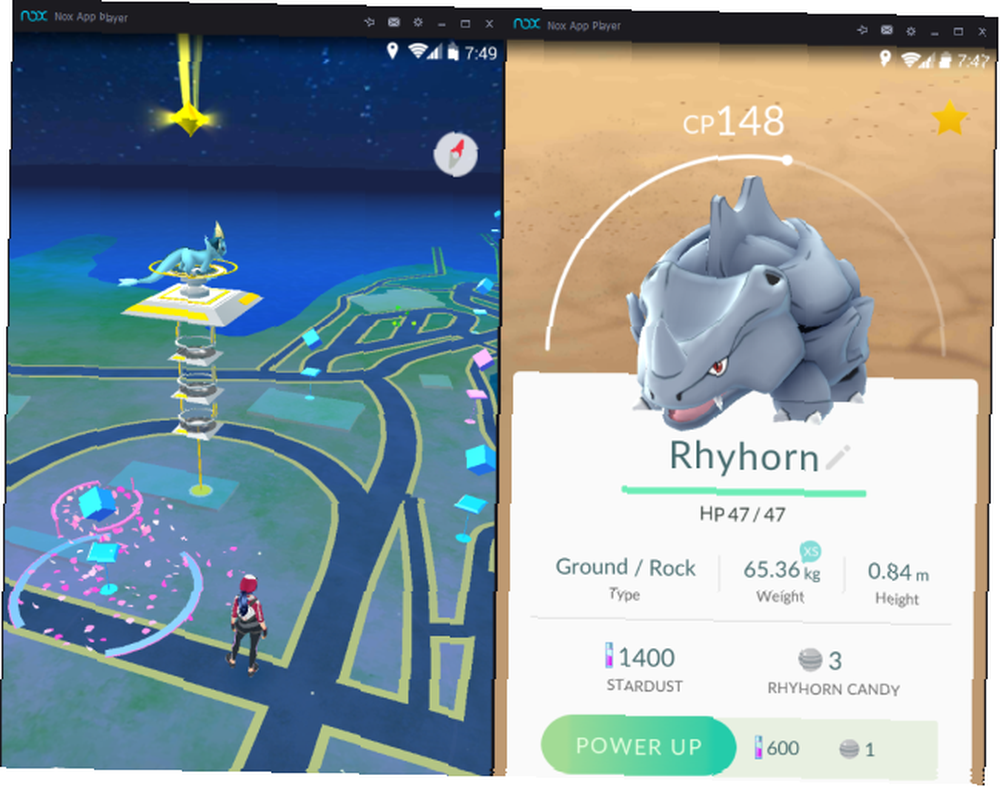
For os var denne emulator generelt langsommere end BlueStacks, både ved opstart og inde i spillet, hvilket gjorde det sværere at fange Pokemons. Desuden kunne vi ikke få funktionen til at skifte placering til at fungere. Generelt er det dog en glattere oplevelse.
Hvis du også ser et hvidt kort og ikke kan forlade standardplacering (Sydney, NSW), skal du lukke Nox App Player og manuelt tilføje dine foretrukne koordinater (højreklik på et sted på Google Maps> Hvad er der??) under C: \\ Brugere \\ AppData \ Local \ Nox \ conf.ini. Heldigvis behøver du ikke ændre din placering meget, fordi du kan gå rundt ved hjælp af tastaturnavigation.
Pokemon klar, sæt, GO!
Lige nu er Pokémon GO den hotteste app på planeten.
Desværre er det ikke tilgængeligt i Windows Store. Dette udløste nogle utilfredse brugere til at starte en Change.org-andragende for at overbevise Nintendo om at udvikle en app til Windows 10. Andragendet har samlet tæt på 25k stemmer, men Nintendo er ikke imponeret endnu.
Heldigvis behøver du ikke vente på, at Nintendo gør Pokemon GO tilgængelig på Windows. Selv om denne løsning muligvis ikke er perfekt (eller lovlig), fungerer den og kan give dem, der bor i landdistrikter eller ikke er i stand til at forlade huset, en mulighed for sikkert at deltage i hypen.
. .











